今天同事问了我一件很怪异的事情,说她的office打不开了,打开word或excel时,突然出现错误提示错误窗口向程序发送命令时出现问题,分析原因才知道她安装了AVGpctuneup2015防护软件,这......
2022-08-22 202 office教程
为了使ppt看起来更加完美,我们有时会将ppt中的图片进行透明度设置,但有部分朋友不知道该如何进行操作,今天这篇文章就主要给大家介绍ppt图片设置透明度有几种方法,ppt图片设置透明度怎么弄的相关操作步骤,有需要的朋友可以详细参考本文详细内容。
一、ppt图片设置透明度有几种方法
想要在ppt中设置图片透明度该如何操作呢,给大家介绍三种方法。
1、直接调整图片透明度
首先打开PPT软件,将图片进行导入,导入之后选中图片直接鼠标右击,在打开的快捷菜单中选择“设置图片格式”,在右侧工具栏【图片透明度】中找到【透明度】进行设置。
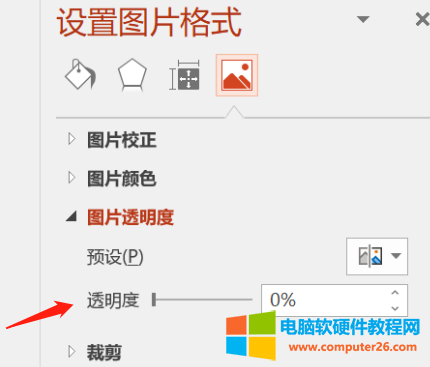
图1:透明度
2、形状填充调整图片透明度
首先点击菜单栏中的【插入】-【形状】选项,插入一个与图片差不多大小的矩形形状。
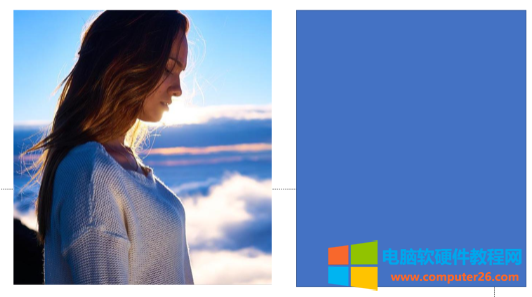
图2:插入矩形
然后鼠标右击插入的形状,在下拉菜单中点击“设置形状格式”,然后在右侧工具栏中设置填充方式为【图案填充】,设置线条为【无线条】,复制之前插入的图片,粘贴至剪贴板,之后就可以滑动下方【透明度】的滑块来调整图片透明度。
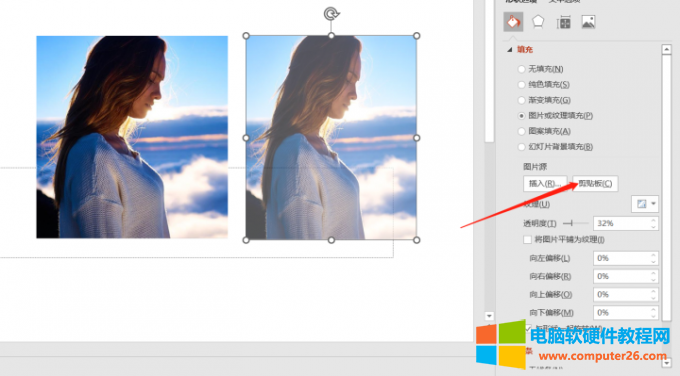
图3:剪贴板
3、形状覆盖法
第三种方法就是选择一个大小一样的形状来进行覆盖,使得图片变得半透明。如下图,绘制一个和图片大小一样的形状,将其形状设置为【无线条】,填充色设置为【纯色】-【白色】,然后调整透明度。
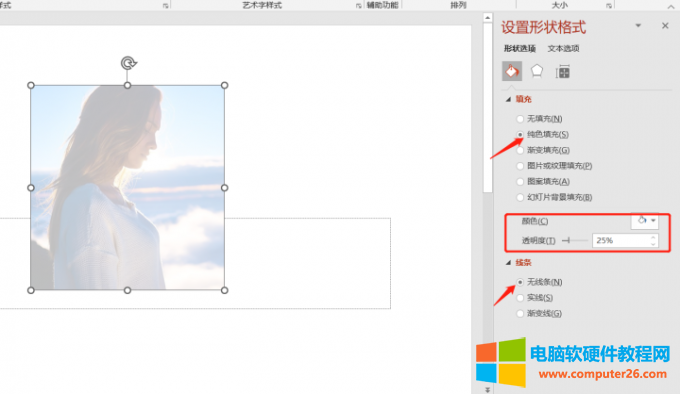
图4:纯色填充
二、ppt图片设置透明度怎么弄
要想调整ppt图片设置透明度,通过上面三种方法就能轻松操作,不过在这里需要注意的是,使用的是 Windows系统的Microsoft 365订阅版本的话,可以使用第一种方法,直接选中图片,鼠标右击选择“设置图片格式”命令,在设置面板中直接调整图片透明度。 如果是早期版本的软件 ,是找不到这个功能的,只能通过第二种和第三种方法,先插入大小相等的形状,再调整形状的透明度来调节图片的透明度。
标签: ppt图片设置透明度
相关文章
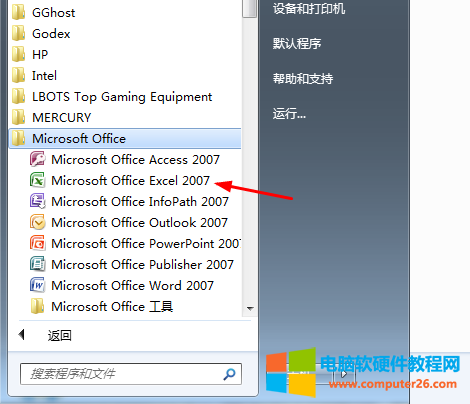
今天同事问了我一件很怪异的事情,说她的office打不开了,打开word或excel时,突然出现错误提示错误窗口向程序发送命令时出现问题,分析原因才知道她安装了AVGpctuneup2015防护软件,这......
2022-08-22 202 office教程
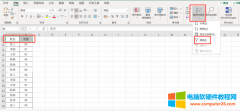
工作中我们经常使用Excel解决很多问题,Excel表格如果数据出现错误通常我们会使用Excel删除的功能。那么excel怎么删除筛选出来的行呢?以及excel删除无尽空白列仍然存在怎么解决呢?今......
2022-10-17 365 excel删除筛选出来的行 excel删除无尽空白列仍然存在
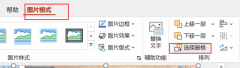
ppt为了追求震撼的效果,经常会在一张幻灯片中添加多种元素,为了方便制作和展示,有时候需要隐藏部分元素,比如隐藏重叠的图片。下面就来给大家介绍一下PPT隐藏图片怎么弄,......
2022-09-06 325 PPT隐藏图片
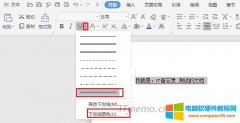
在word软件里面怎么打或者word波浪线怎么加在文字中间空白处等,下面就给各位新手办公族制作分享图文教程,帮助大家按照教程参考操作。 方法步骤: word文档里面的波浪线在哪里 怎......
2022-09-15 200 word波浪线

ppt自动播放怎么设置?我们可以使用两种方式来设置,一种是设置切换方式,一种是设置幻灯片放映。在切换工具栏内将单击切换的选项取消,便能实现自动播放;在幻灯片放映工具栏......
2022-09-06 834 ppt自动播放 ppt自动播放暂停播放